फोटोशॉप में बैकग्राउंड को हटाए बिना टेक्स्ट कैसे निकालें
उपलब्ध उपकरणों की भारी संख्या के कारण फ़ोटोशॉप का उपयोग चुनौतीपूर्ण हो सकता है। एक बात के लिए, किसी भी प्रकार का संपादन करने के कई तरीके हैं! निस्संदेह, यह उपकरण विभिन्न संदर्भों में बहुत काम कर सकता है। यही कारण है कि इतने सारे संपादक अपनी तस्वीरों में टेक्स्ट, लोगो और वॉटरमार्क जोड़ने के लिए फोटोशॉप का उपयोग करते हैं। इसमें कोई शक नहीं कि फोटोशॉप का इस्तेमाल करने वाले इतने सारे संपादक क्यों हैं। कुछ मामलों में, आपको चित्र पर दिखाए गए पाठ को मिटाने की आवश्यकता हो सकती है, इस स्थिति में आपको मूल की आवश्यकता होगी। अच्छी बात है, फोटोशॉप भी ऐसा कर सकता है! बढ़िया, है ना? यह ब्लॉग पोस्ट दिखाएगा कि कैसे फोटोशॉप इमेज से टेक्स्ट हटाता है.
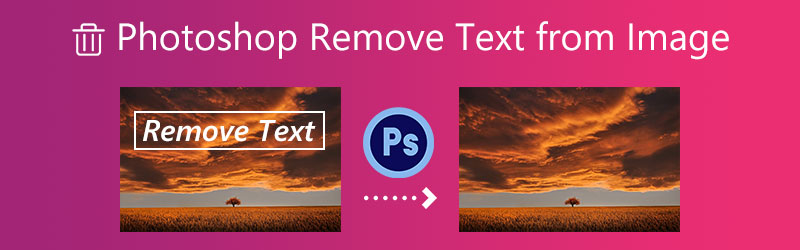

भाग 1. फोटोशॉप में इमेज से टेक्स्ट कैसे निकालें
चरण 1: फोटोशॉप लॉन्च करें और प्रोग्राम के डैशबोर्ड पर अपनी तस्वीरों को एक्सेस करें। अगला कदम किसी विशेष तस्वीर की नकल करना है। किसी भी चीज़ की नकल करते समय, मूल को बिना बदले उसे दोहराने का लक्ष्य होता है। यदि आप ऐसा करते हैं तो आप खतरे के जोखिम को कम कर देंगे। विंडोज़ पर, आप दबाकर कॉपी कर सकते हैं Ctrl + जे; मैक पर, आपको इसका उपयोग करने की आवश्यकता है कमांड + जे.
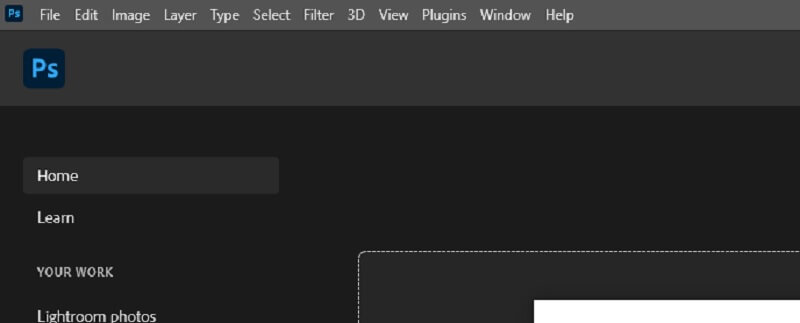
चरण 2: परत पैनल। एक ही चित्र वाली दो परतें दिखाई दे रही हैं। मूल चित्र पृष्ठभूमि परत बन जाता है। प्रतिलिपि परत 1 बनी हुई है। बुद्धिमान होने के लिए। अन्यथा, परतें भ्रमित हो सकती हैं। टेक्स्ट रिमूवल या टेक्स्ट डिलीट के रूप में लेयर का नाम बदलें।
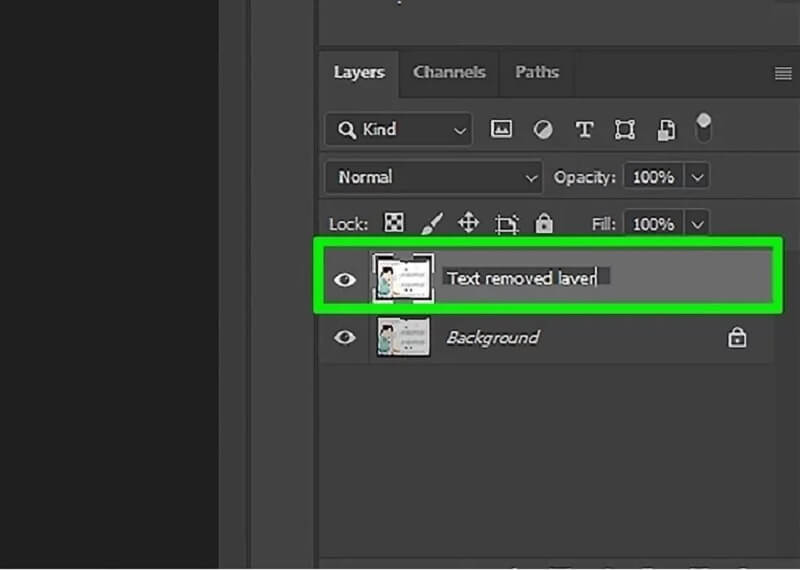
चुनते हैं कमंद टूलबार से। बाईं ओर फ़ोटोशॉप टूलबार। कमंद चयनित होने पर उपकरण प्रतीक एक काले सूचक के साथ प्रकट होता है। कर्सर के साथ टेक्स्ट के किनारे के पास क्लिक करें। टूल का उपयोग करके टेक्स्ट को आउटलाइन पर ड्रैग करें। इसे पतली सीमा में रखें। यह टेक्स्ट हटाने के बाद फोटोशॉप को बैकड्रॉप को मर्ज करने में मदद करता है।
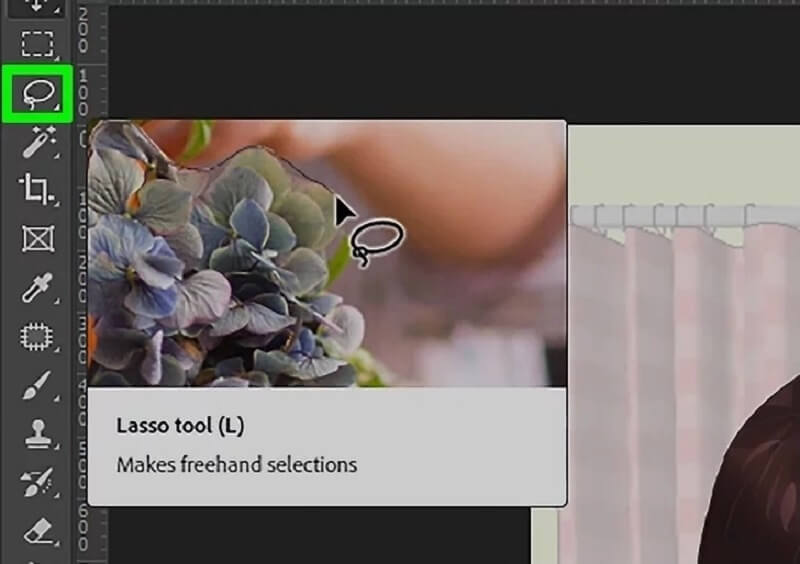
चरण 3: अब जब आपने टेक्स्ट को आउटलाइन करने के लिए Lasso टूल का उपयोग कर लिया है, तो आप उसे हटा सकते हैं। पर संपादित करें मेनू, पर क्लिक करें संपादित करें. चुनकर ड्रॉप-डाउन विकल्प का उपयोग करें भरना. दूसरी तरफ, आप बस हिट कर सकते हैं शिफ्ट + F5 शॉर्टकट को सक्रिय करने के लिए। आप देखेंगे भरना एक या दो पल में पैनल पॉप अप हो जाता है। ड्रॉप-डाउन बॉक्स में, चुनें सामग्री-जागरूक भरें. टेक्स्ट मिटाने के लिए, क्लिक करें ठीक, जो बाकी काम करेगा। यदि आप इसे कुछ समय दें तो फोटोशॉप शून्य को भर देगा।
अंतिम लेकिन कम से कम, चित्र के आगे स्थित बॉक्स को अनचेक करें। दबाना Ctrl + डी आपको इसे पूरा करने की अनुमति देगा। उसके बाद, आप तस्वीर को सहेजना चाहेंगे। फोटोशॉप आपकी इमेज से टेक्स्ट को जल्दी और आसानी से मिटा सकता है।
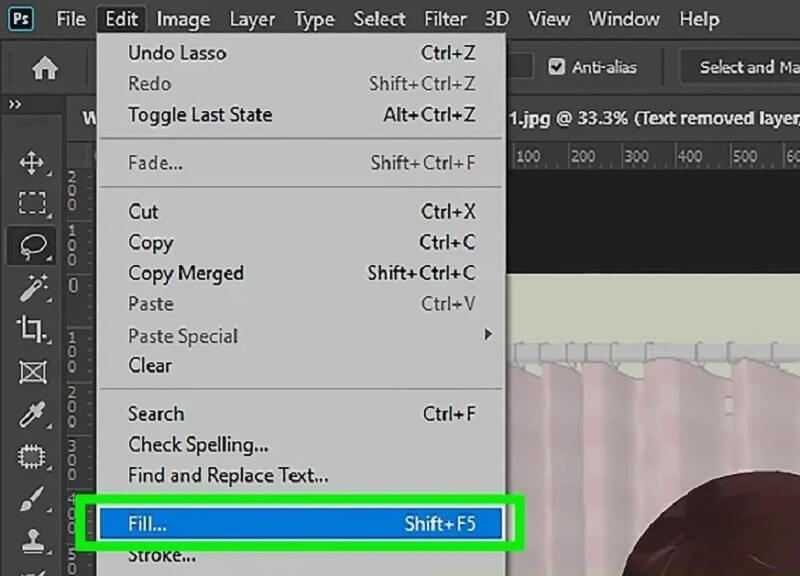
भाग 2. ऑनलाइन इमेज से टेक्स्ट कैसे निकालें
1. विडमोर
यदि आप फ़ोटोशॉप का उपयोग किए बिना किसी फ़ोटोग्राफ़ से टेक्स्ट निकालना सीखने में रुचि रखते हैं, तो आप ऑनलाइन उपलब्ध टूल पर भरोसा कर सकते हैं। ऑनलाइन उपलब्ध वॉटरमार्क रिमूवर का एक विस्तृत चयन है विडमोर फ्री वॉटरमार्क रिमूवर ऑनलाइन सबसे उपयोगकर्ता के अनुकूल होने के नाते। अन्य वॉटरमार्क रिमूवर जिसे आप डेस्कटॉप कंप्यूटर पर उपयोग कर सकते हैं, इस वॉटरमार्क रिमूवर के बराबर है जिसे आप ऑनलाइन प्राप्त कर सकते हैं और इसके बजाय उपयोग कर सकते हैं। इसके अलावा, यह कोई अन्य कार्य नहीं करता है। फोटो पर लगाए गए वॉटरमार्क को इस एप्लिकेशन की मदद से काफी प्रभावी ढंग से हटाया जा सकता है। हालांकि, यह उन लोगों के लिए सबसे अच्छा विकल्प नहीं है जो मेरे लिए सुलभ हैं। ऑनलाइन टूल उपयोगकर्ताओं को बिना किसी अतिरिक्त लागत के पेश किया जाता है।
दूसरी ओर, इसमें विभिन्न फोटो प्रारूपों की सीमित संख्या है। मान लीजिए कि आप किसी भिन्न स्वरूप में सहेजी गई छवि से वॉटरमार्क हटाना चाहते हैं। उस स्थिति में, आपको यह निर्धारित करना होगा कि यह उपकरण उस प्रारूप के अनुकूल है या नहीं।
चरण 1: जब आप अपने ब्राउज़र में लॉग इन हों, तो इसके वेबपेज की तलाश करके ऑनलाइन एप्लिकेशन का उपयोग करना शुरू करें। उसके बाद, या तो उस बटन पर क्लिक करें जो कहता है तस्वीर डालिये या छवि फ़ाइल को इस स्थान पर खींचें और वहां रखें।
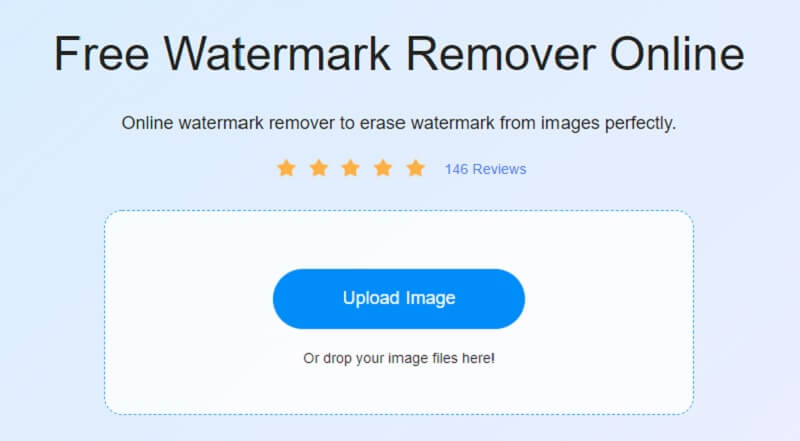
चरण 2: इमेज डालने के बाद उस पर लगे वॉटरमार्क को हटा दें। कई ऑपरेटिंग सिस्टम के साथ मुफ्त और संगत सॉफ्टवेयर का खजाना है। वॉटरमार्क को प्रस्तुति के लिए एक महत्वपूर्ण बिंदु के रूप में काम करना चाहिए। वॉटरमार्क का चयन करने के बाद, उसे चुनें, और क्लिक करें हटाना बटन।
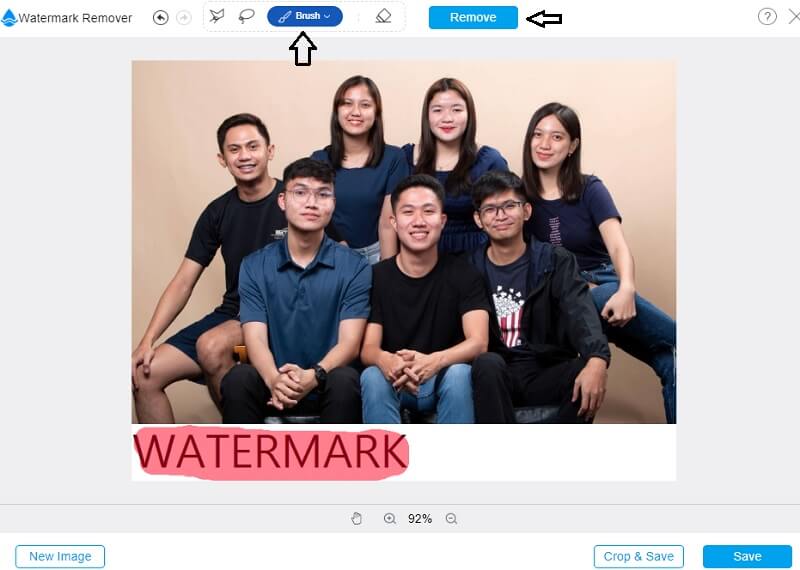
चरण 3: चुनें सहेजें जब आप लेबल किए गए फ़ाइल बॉक्स में फ़ाइल शब्द के आगे वाले तीर पर क्लिक करते हैं तो दिखाई देने वाले विकल्प से। यह परिणाम को आपके कंप्यूटर पर संग्रहीत करने का कारण बनेगा। इससे पहले कि आप छवि को कैप्चर करना शुरू करें, यह स्वचालित रूप से आपके कंप्यूटर की हार्ड डिस्क पर आपके द्वारा निर्दिष्ट स्थान पर स्वयं को सहेज लेगा।
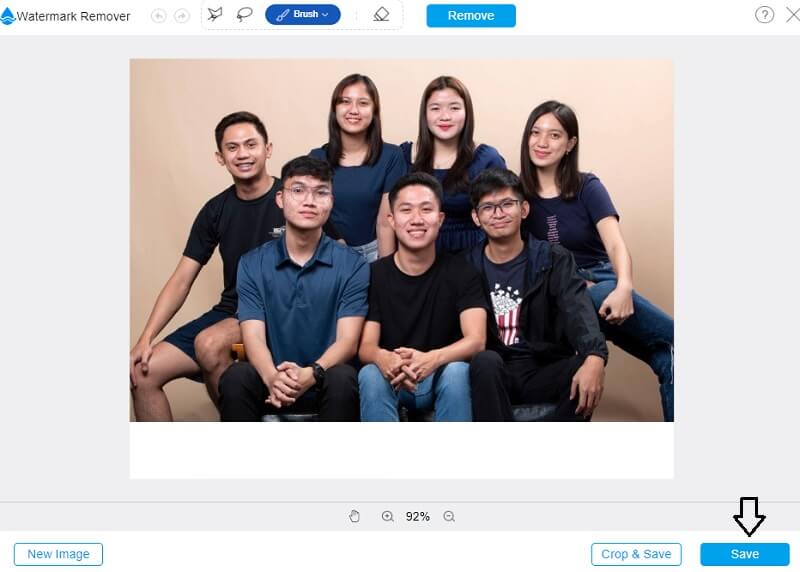
2. एपॉवरसॉफ्ट वॉटरमार्क रिमूवर ऑनलाइन
आपके पास Apowersoft द्वारा विकसित विभिन्न प्रकार के ऑनलाइन टूल और समाधान हैं; फिर भी, उत्पादन की गुणवत्ता उच्च होने की गारंटी नहीं है। उपकरण का उपयोग करना आसान है। इसके लिए आपको अपनी तस्वीर इसके सिस्टम में जमा करनी होगी, जिसके बाद आपको एक संपादक के पास भेजा जाएगा। किसी भी चीज़ को मिटाने का कार्य बक्सों पर आधारित विधि का उपयोग करके पूरा किया जाता है। यह इंगित करता है कि वॉटरमार्क छुपाने के लिए, आप नए बॉक्स बना सकते हैं, मौजूदा को पुनर्व्यवस्थित कर सकते हैं, या मौजूदा लोगों की उपस्थिति बदल सकते हैं। प्रक्रिया के शेष चरणों का ध्यान एपॉवरसॉफ्ट द्वारा किया जाएगा। इन चरणों में चित्र के वॉटरमार्क के तुरंत आसपास के डेटा के आधार पर क्षेत्र भरना शामिल है।
चरण 1: Apowersoft की वेबसाइट का उपयोग करके, उस चित्र का पता लगाएं, जिसे आप वॉटरमार्क हटाना चाहते हैं। पर क्लिक करें छवि से वॉटरमार्क निकालें बटन।
चरण 2: क्लिक करने के बाद बॉक्स जोड़ें नीचे पाया गया बटन, उस चित्र क्षेत्र में नेविगेट करें जहां वॉटरमार्क दिखाया गया है।
चरण 3: प्रत्येक वॉटरमार्क वाली तस्वीर के आगे वाले बॉक्स को चुनने पर, क्लिक करें मिटाएं छवि के नीचे बटन। फिर, छवि के आपकी फ़ाइल में जाने का इंतज़ार करें।
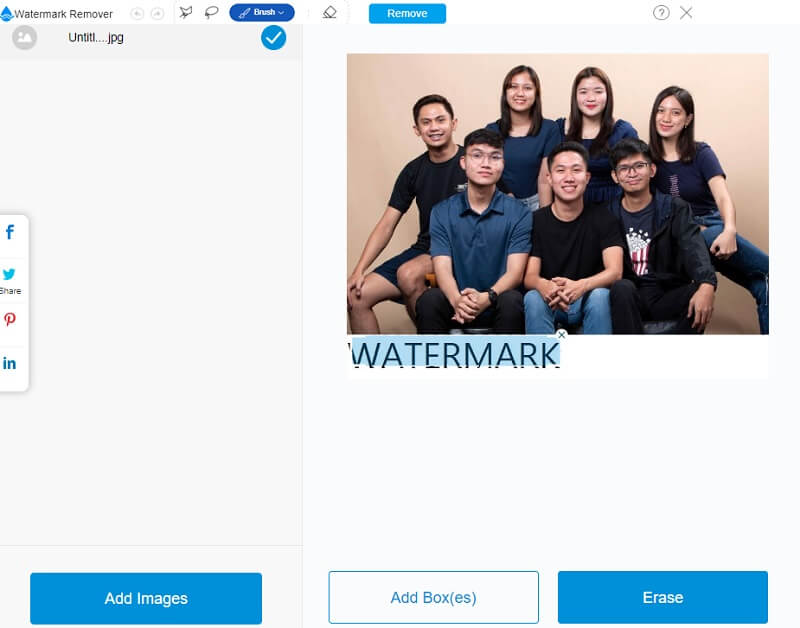
भाग 3. तुलना चार्ट
- विशेषता
- यह बिना किसी सीमा के वॉटरमार्क हटाने की अनुमति देता है।
- यह वॉटरमार्क को आसानी से हटा देता है।
- इसमें संपादन उपकरण शामिल हैं।
| फोटोशॉप | Vidmore | एपॉवरसॉफ्ट |
भाग 4. फोटोशॉप में इमेज से टेक्स्ट हटाने में अक्सर पूछे जाने वाले प्रश्न
फोटोशॉप का उपयोग करने से जुड़ी लागतें क्या हैं?
Adobe Photoshop की योजनाएँ अलग-अलग हैं। आप एक क्रिएटिव क्लाउड ऑल प्रोग्राम्स या फ़ोटोग्राफ़ी पैकेज प्राप्त कर सकते हैं जिसमें US$20.99 प्रति माह या US$239.88 प्रति वर्ष के लिए Photoshop और अन्य ऐप्स शामिल हैं।
क्या फोटोशॉप का उपयोग करके वीडियो से टेक्स्ट हटाना संभव है?
फोटोशॉप का उपयोग करके वीडियो संपादन संभव है। यह और भी बहुत कुछ करने में सक्षम है। इसके अतिरिक्त, फोटोशॉप वीडियो में एडजस्टमेंट लेयर्स और फिल्टर्स लगाने तक सीमित है। आप छवियों, पाठ, फ़ोटोग्राफ़ या वीडियो सहित परतों को ढेर कर सकते हैं।
अगर मेरी सदस्यता रद्द कर दी जाती है तो क्या मैं फ़ोटोशॉप का उपयोग जारी रख सकता हूं?
यदि आपके पास एक सक्रिय सदस्यता नहीं है जो यह देखने के लिए आपकी स्थिति सत्यापित करेगी कि क्या आपके पास एक है, तो यह कार्यक्रम ठीक वैसे ही कार्य करना जारी रखेगा। और यदि आप ऐसा नहीं करते हैं तो यह आपको आगे की कार्रवाई करने से रोकेगा।
निष्कर्ष
एक बात पक्की है। फोटोशॉप इमेज से टेक्स्ट हटा सकता है. मान लीजिए कि आप ऊपर बताए गए तरीकों का ध्यानपूर्वक पालन करते हैं। उस स्थिति में, आपको उन तस्वीरों से टेक्स्ट हटाने में कोई समस्या नहीं होगी जिन्हें आप संपादित करना चाहते हैं। आप फोटोशॉप के विकल्प के रूप में Vidmore या Apowersoft का उपयोग करने पर विचार कर सकते हैं।



